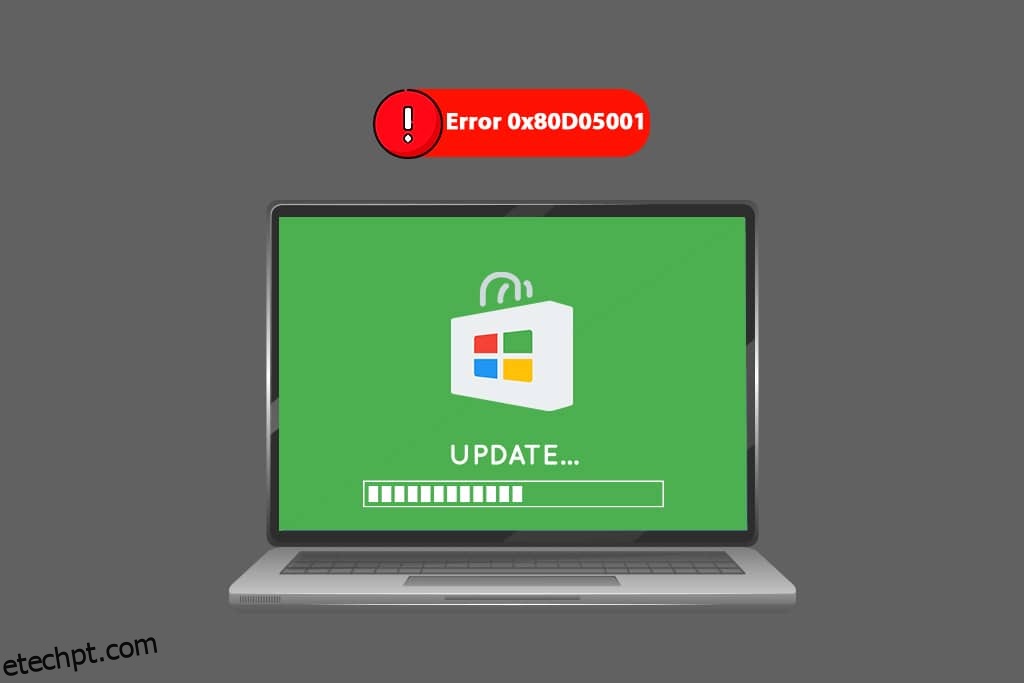Vários usuários do Windows 10 enfrentam o código de erro 0x80D05001 após a atualização do sistema operacional ou se a Windows Store não instalar as atualizações mais recentes. Todos os usuários do Windows encontram o erro 0x80D05001 na Microsoft Store do que após uma atualização do Windows. No entanto, existem muitos hacks para resolver o mesmo, independentemente de sua ocorrência. Se você também estiver enfrentando problemas com a atualização 0x80d05001 do Windows 10 ou com o erro da Microsoft Store, este guia o ajudará a resolver isso. Então, continue lendo.
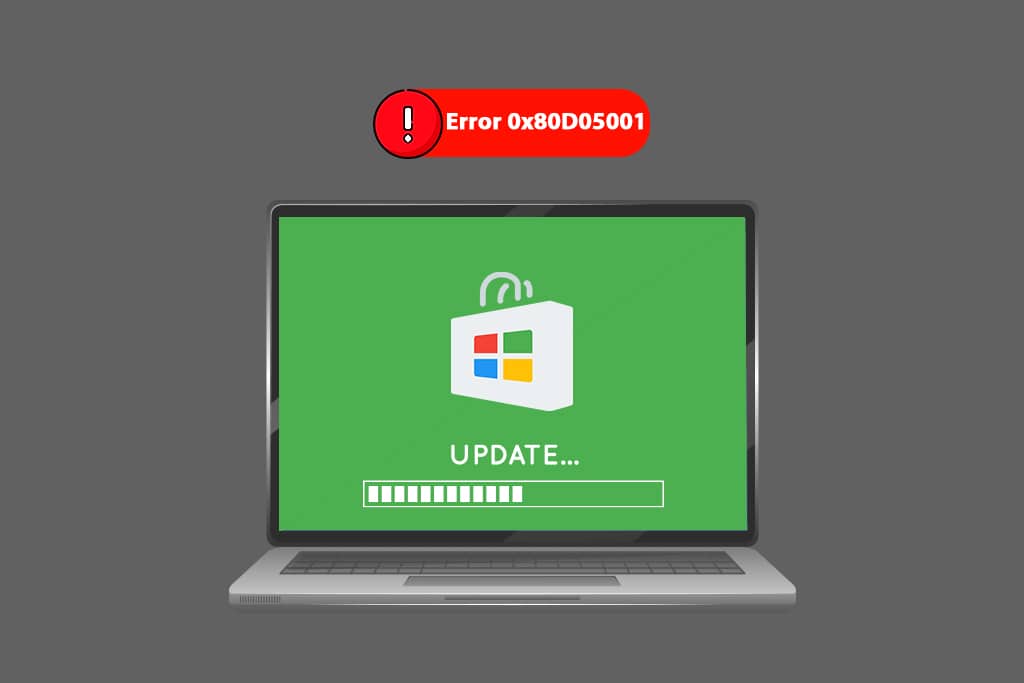
últimas postagens
Como corrigir o erro do Windows 10 Update Store 0x80D05001
Antes de executar qualquer método de solução de problemas disponível, você deve saber o principal motivo que contribui para o erro. Isso ajudará você a entender as causas e evitar o mesmo em um futuro próximo. Aqui estão alguns fatores comuns que levam à atualização 0x80d05001 do Windows 10 ou ao erro da Microsoft Store.
- Processos em segundo plano interferindo na tarefa de atualização.
- Configurações de data e hora incorretas.
- Cache corrompido da Windows Store.
- Arquivos e configurações do sistema corrompidos.
- SO Windows desatualizado.
- Interferência de proxy/VPN.
- Interferência de antivírus/firewall.
- Componentes de atualização do Windows corrompidos.
- Loja do Windows mal configurada.
Nesta seção, você aprenderá os melhores métodos de solução de problemas que o ajudarão a corrigir 0x80d05001 atualização do Windows 10 ou erro da Microsoft Store. Siga-os conforme as instruções e aproveite os resultados.
Observação: certifique-se de criar um ponto de restauração do sistema para restaurar seu computador quando algo der errado.
Método 1: Execute a solução de problemas do Windows Update
É muito comum enfrentar erros comuns com aplicativos do Windows. O Windows 10, 8 e 7 possui uma ferramenta de solução de problemas integrada para corrigir todos os problemas que acionam determinados erros. Se você estiver enfrentando 0x80d05001 após atualizar seu sistema operacional, a execução do solucionador de problemas do Windows Update o ajudará. Por outro lado, se você estiver enfrentando o mesmo erro durante qualquer processo da Microsoft Store, é recomendável executar a solução de problemas dos Aplicativos da Windows Store.
Para fazer isso, dê uma olhada em nosso guia Como executar a solução de problemas do Windows Update e implemente as etapas conforme as instruções. Depois de concluir a solução de problemas do Windows Update, é recomendável executar a solução de problemas dos Aplicativos da Microsoft Store seguindo as etapas semelhantes às anteriores.
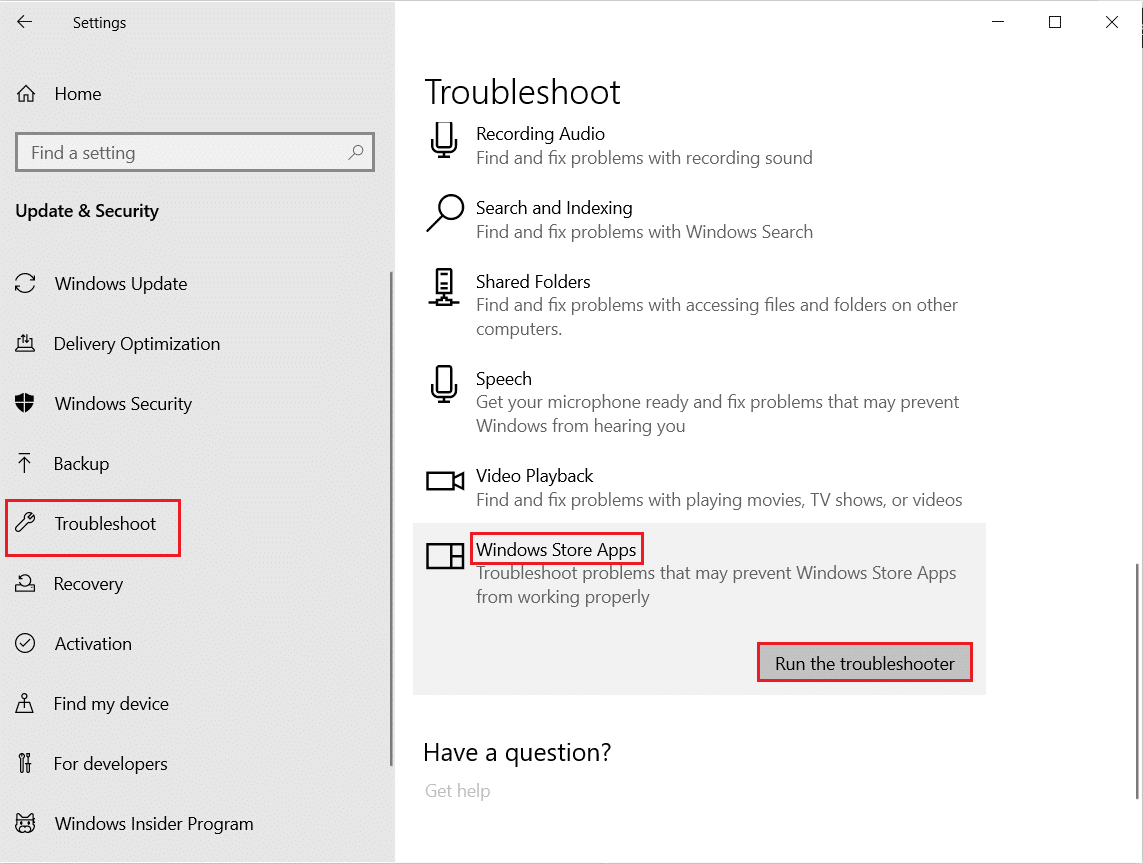
Siga as instruções na tela para corrigir os problemas relatados pelo solucionador de problemas.
Método 2: Fechar processos em segundo plano
Nem todos os processos em segundo plano são compatíveis e limpos. Poucos deles podem impedir que você acesse outros vários processos que contribuem para vários problemas. Quando esse problema for 0x80d05001, atualização do Windows 10 ou erro da Microsoft Store. Portanto, neste caso, é aconselhável fechar todos os processos em segundo plano em seu computador. Siga nosso guia Como finalizar a tarefa no Windows 10 para sair de todos os processos em segundo plano ou simplesmente sair de cada programa um por um.
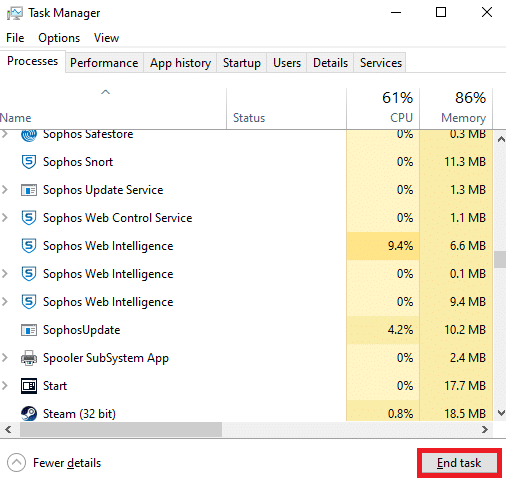
Depois de garantir que todos os processos em segundo plano sejam fechados.
Método 3: Sincronizar Hora e Data
Se as configurações de data e hora em sua região não forem sincronizadas, você não poderá executar nenhuma função na Microsoft Store. Antes de instalar ou executar qualquer tarefa na Microsoft Store, você deve estar ciente do fato de que esses aplicativos verificarão seu computador em busca de determinados certificados e, se a hora, a zona e a data estiverem incorretas nesta fase, todos os certificados serão considerados inválidos. . Para ajustar e confirmar as configurações de data e hora, siga as etapas mencionadas abaixo.
1. Pressione e segure as teclas Windows + I juntas para abrir as Configurações do Windows.
2. Agora, clique em Hora e idioma.
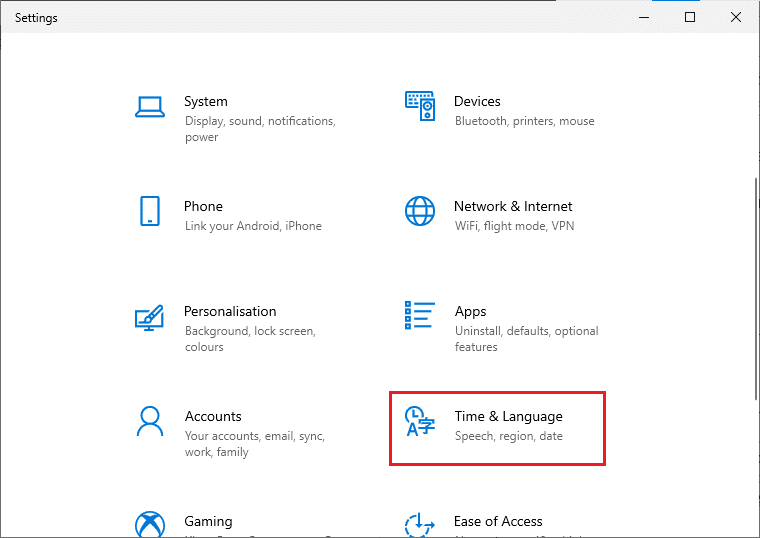
3. Em seguida, na guia Data e hora, certifique-se de que as opções Definir hora automaticamente e Definir fuso horário automaticamente estejam ativadas.
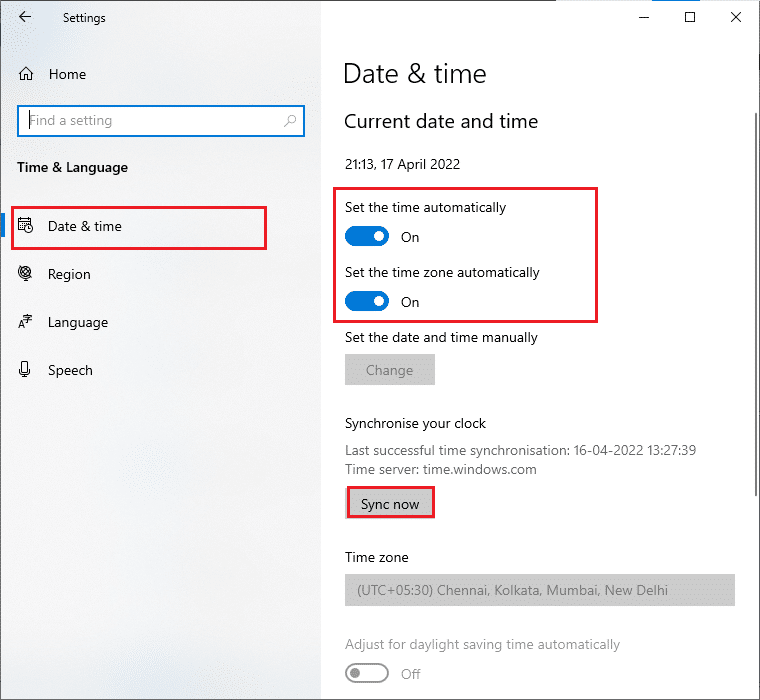
4. Em seguida, clique em Sincronizar agora conforme destacado acima.
5. Agora, mude para a guia Região no menu esquerdo e a opção País ou região, certifique-se de escolher os Estados Unidos como mostrado.
Observação: alterar a região corrigirá o erro 0x80d05001 da Microsoft Store se o problema ocorrer em uma região específica. Certifique-se de alterar a região de volta para sua área geográfica depois de corrigir o problema.
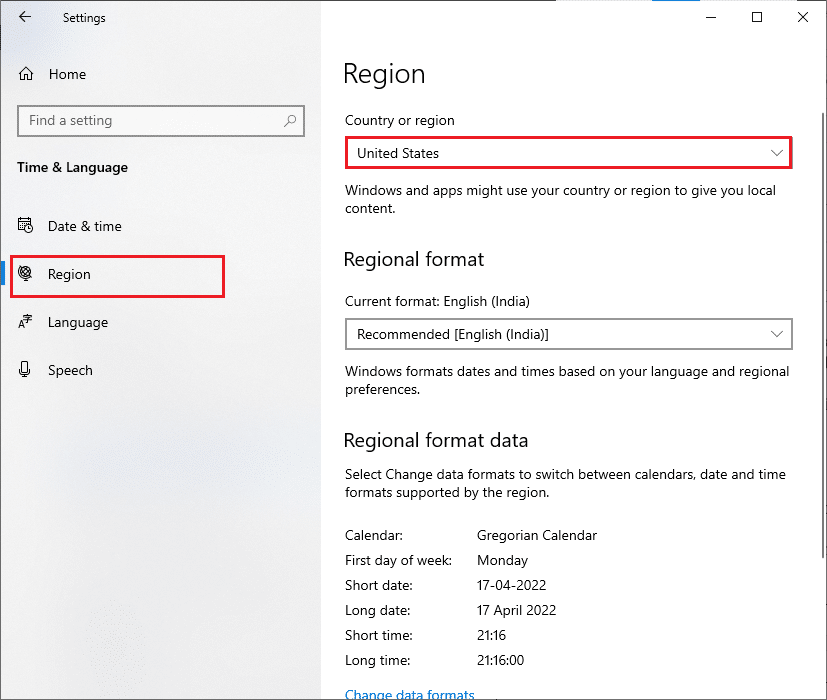
Método 4: Excluir o cache da Windows Store
Sugerimos que você exclua o cache da Windows Store caso encontre o erro 0x80d05001 da Microsoft Store. Isso limpará todo o cache e componentes corrompidos na Windows Store, reparando-o também. A remoção do cache da Windows Store pode ser executada simplesmente por um único comando, conforme as instruções abaixo.
1. Pressione e segure as teclas Windows + R simultaneamente para abrir a caixa de diálogo Executar.
2. Agora, digite wsreset.exe e pressione a tecla Enter.
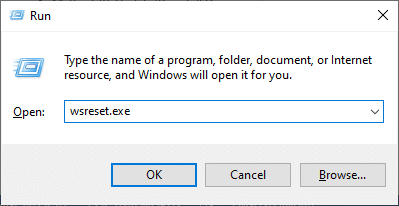
Verifique se você corrigiu o erro 0x80d05001 da Microsoft Store.
Método 5: Reparar arquivos corrompidos
Além de executar o solucionador de problemas, para corrigir arquivos e componentes corrompidos, existem utilitários embutidos System File Checker (SFC) e Deployment Image Service and Management (DISM) embutidos no sistema. Se você acha que arquivos de sistema corrompidos são os culpados, você deve iniciar a verificação do seu dispositivo que impede a atualização 0x80d05001 do Windows 10 ou o erro da Microsoft Store. Leia nosso guia sobre como reparar arquivos do sistema no Windows 10 e siga as etapas conforme as instruções para reparar todos os seus arquivos corrompidos.
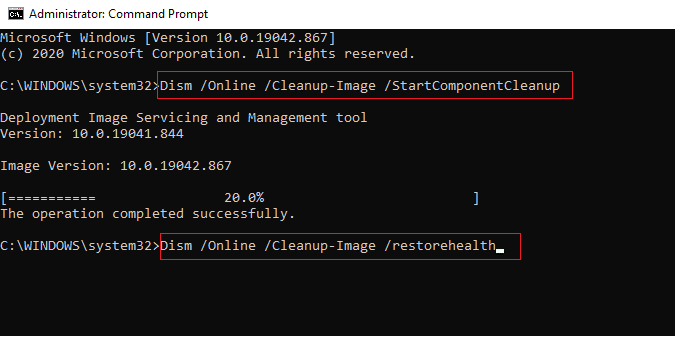
O resultado do processo de verificação mostrará uma destas mensagens:
- A Proteção de Recursos do Windows não encontrou nenhuma violação de integridade.
- A Proteção de Recursos do Windows não pôde executar a operação solicitada.
- A Proteção de Recursos do Windows encontrou arquivos corrompidos e os reparou com êxito.
- A Proteção de Recursos do Windows encontrou arquivos corrompidos, mas não conseguiu corrigir alguns deles.
Aguarde até que todo o processo seja concluído e verifique se você corrigiu o erro discutido.
Método 6: Atualizar o Windows
Bugs e problemas de patch no seu PC geralmente contribuem para o erro de atualização 0x80d05001 do Windows 10. A Microsoft lança atualizações repletas de recursos e processos que ajudarão você a corrigir os problemas nas versões anteriores. Portanto, verifique se você atualizou seu sistema operacional Windows e se há atualizações pendentes em ação, use nosso guia Como baixar e instalar a atualização mais recente do Windows 10
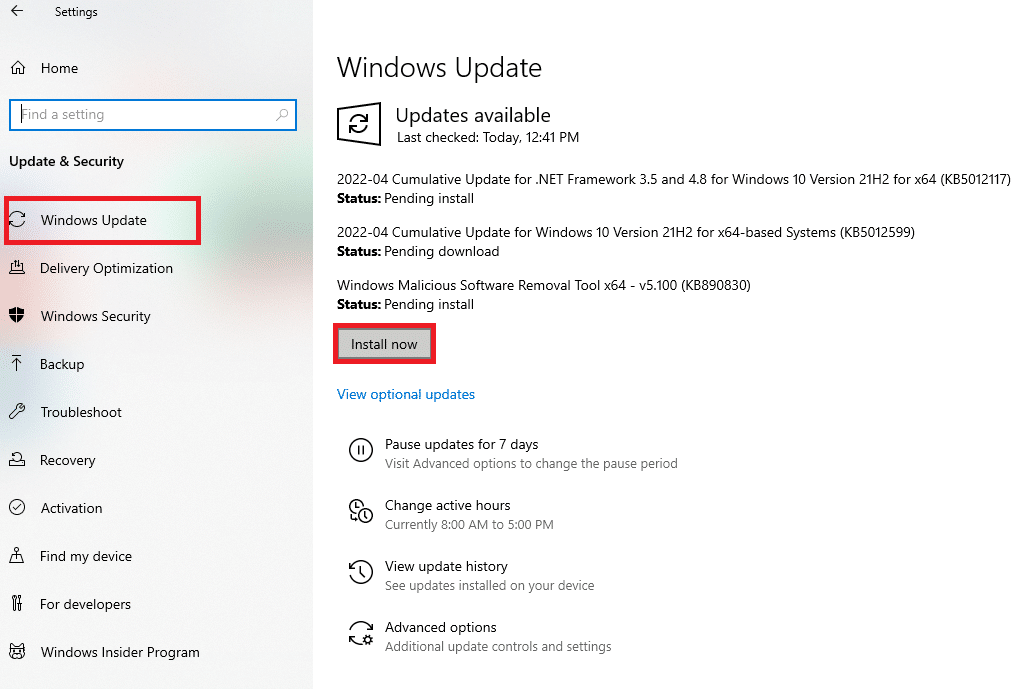
Depois de atualizar seu sistema operacional Windows, verifique se você corrigiu o erro de atualização 0x80d05001 do Windows 10 ou da Microsoft Store.
Método 7: Executar verificação de malware
Vários especialistas da Microsoft sugerem que a varredura do PC ajudará você a manter seu computador livre de ameaças. Se houver invasões de vírus ou malware em seu computador, você não poderá instalar novas atualizações e aplicativos em seu computador com Windows 10. Portanto, é recomendável verificar seu computador conforme as instruções do nosso guia Como faço uma verificação de vírus no meu computador?
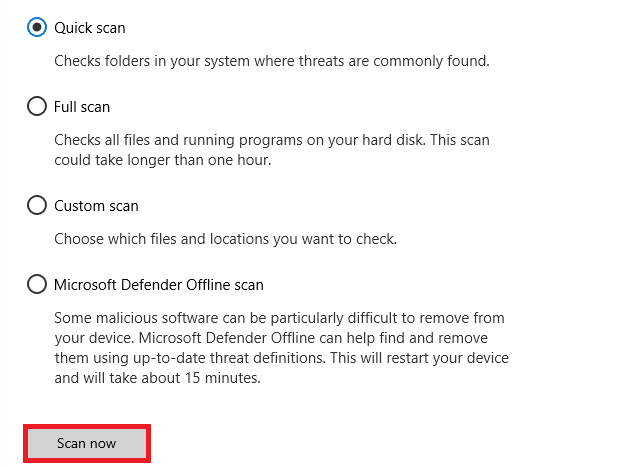
Além disso, se você deseja remover malware do seu computador, consulte nosso guia Como remover malware do seu PC no Windows 10.
Método 8: Reinicie os Serviços Essenciais do Windows
Alguns serviços importantes do Windows, como os serviços Windows Update e Transferência inteligente em segundo plano, devem ser habilitados em seu computador para evitar o erro de atualização 0x80d05001 do Windows 10. Os serviços de Transferência Inteligente em Segundo Plano usam qualquer largura de banda ociosa para instalar as atualizações mais recentes, de modo que seu computador instale qualquer atualização somente se não houver outra instalação em andamento. Se esses serviços estiverem desabilitados em seu sistema, é mais provável que você enfrente o erro discutido. Portanto, reinicie os serviços essenciais do Windows conforme as instruções abaixo.
1. Pressione a tecla Windows, digite Services e clique em Executar como administrador.
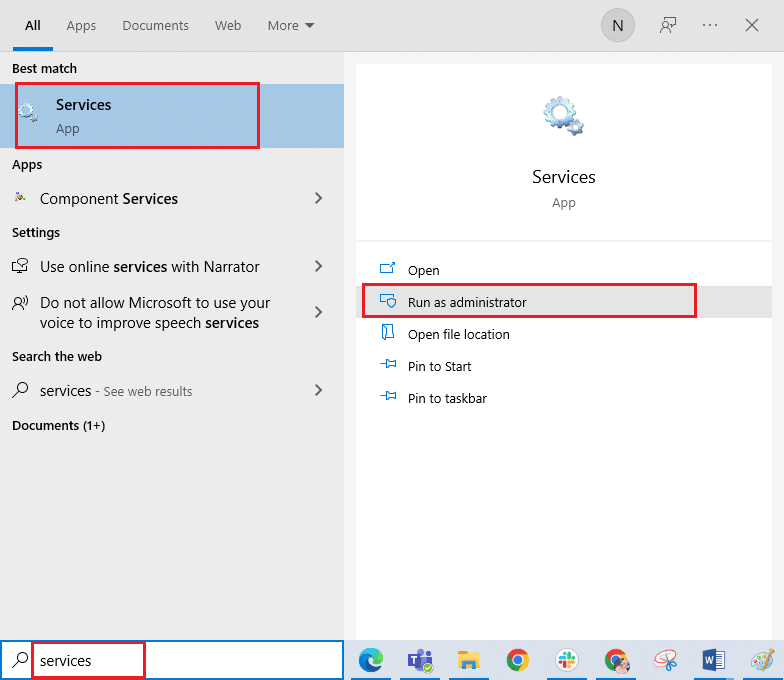
2. Agora, role para baixo e clique duas vezes em Background Intelligent Transfer Service.
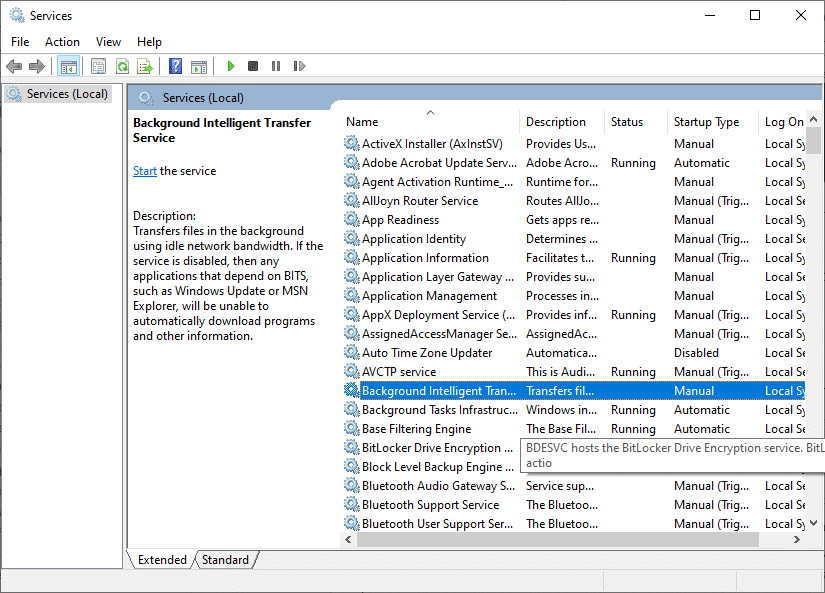
3. Agora, selecione o tipo de inicialização como Automático, conforme ilustrado.
Nota: Se o status do serviço for Parado, clique no botão Iniciar. Se o status do serviço for Running, clique em Stop e iniciá-lo novamente.
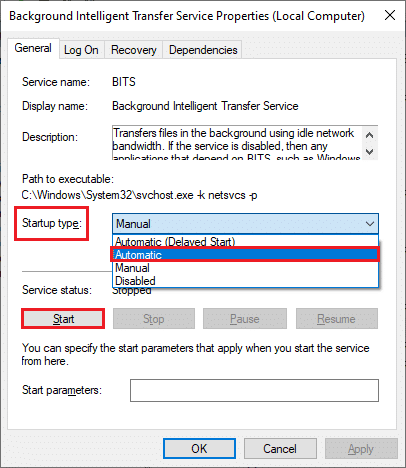
4. Clique em Aplicar > OK para salvar as alterações.
5. Repita todas essas etapas para outros serviços do Windows, como Cryptographic, MSI Installer e Windows Update Services.
Método 9: Desabilitar Proxy ou VPN (se aplicável)
Os servidores proxy preenchem a lacuna entre as páginas da Web e os usuários finais. Por motivos de segurança, o link de comunicação com os servidores proxy será bloqueado pelo seu computador e assim ocorre a atualização do Windows 10 0x80d05001. De acordo com os relatórios dos usuários, vários usuários confirmaram que conseguiram gerenciar o erro discutido desabilitando clientes proxy e VPN. Se essa situação for aplicável a você, leia nosso Como desabilitar VPN e proxy no Windows 10 e implemente as etapas conforme as instruções do artigo.
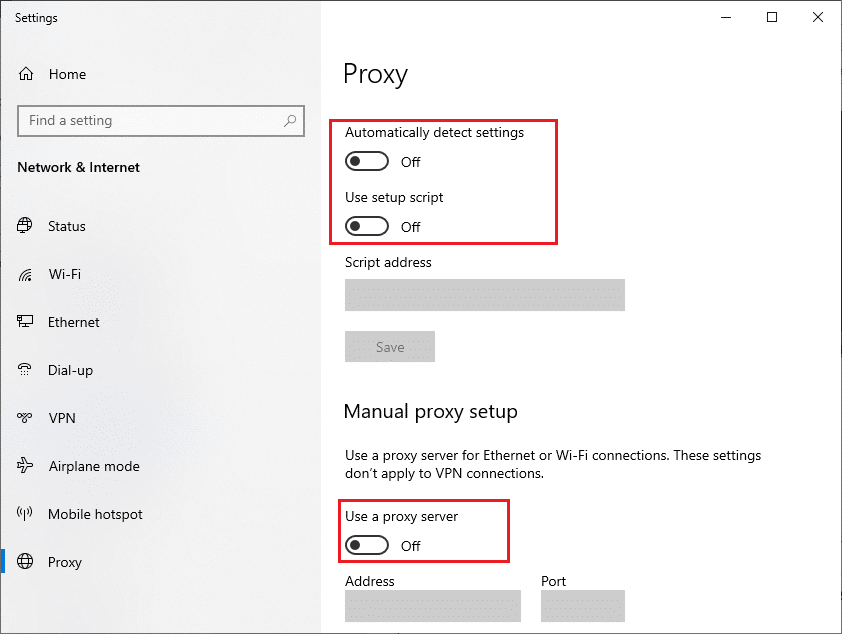
Depois de desabilitar o cliente VPN e os servidores proxy, verifique se você corrigiu o código de erro 0x80D05001. Ainda assim, se você enfrentar o mesmo problema, tente se conectar a um ponto de acesso móvel.
Método 10: Desative o antivírus temporariamente (se aplicável)
Suas ações da Microsoft Store podem ser bloqueadas às vezes pelo seu programa antivírus e podem acabar com 0x80d05001 atualização do Windows 10 ou erro da Microsoft Store. Para resolver quaisquer problemas de compatibilidade entre a Windows Store e o programa antivírus, você deve desativar alguns recursos de supersegurança no pacote de segurança ou desabilitar o programa completamente do seu PC. Leia nosso guia sobre Como desativar o antivírus temporariamente no Windows 10 e siga as instruções para desativar seu programa antivírus temporariamente no seu PC.
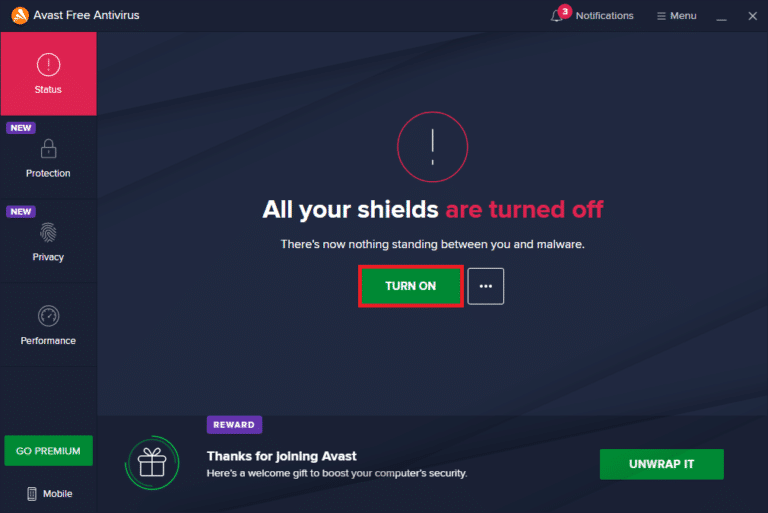
Depois de instalar aplicativos da Microsoft Store em seu PC com Windows 10, certifique-se de reativar o programa antivírus para evitar ataques mal-intencionados.
Método 11: Desabilitar o Firewall do Windows Defender (não recomendado)
Vários usuários que sofreram com a atualização 0x80d05001 do Windows 10 ou com o erro da Microsoft Store confirmaram que ativar a proteção do Firewall ajudou a gerenciar o problema. . Se, no caso, algum aplicativo foi bloqueado pelo Windows Defender Firewall, você deve habilitá-lo ou desabilitar os títulos do Firewall temporariamente do seu computador. Se você não sabe como desabilitar o Firewall do Windows Defender, nosso guia Como desabilitar o Firewall do Windows 10 o ajudará a fazer isso.
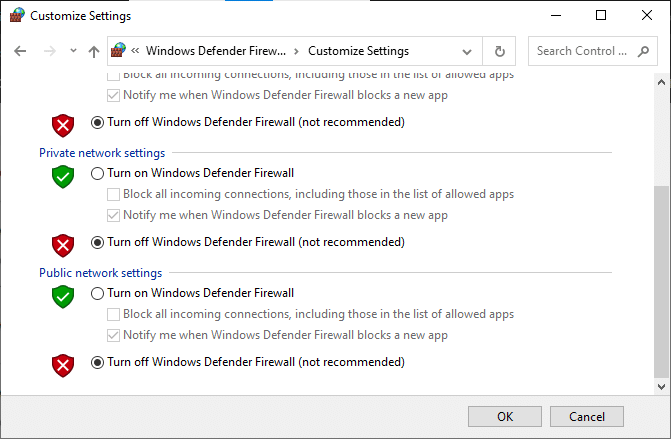
Certifique-se de reativar o conjunto de firewall depois de instalar o aplicativo necessário.
Método 12: use endereços DNS do Google
O Domain Name System (DNS) é essencialmente importante para estabelecer uma conexão com a Internet. Às vezes, os endereços DNS fornecidos pelo seu provedor de serviços de Internet podem ser muito lentos e, portanto, você enfrentará 0x80d05001 atualização do Windows 10 ou erro da Microsoft Store em seu PC com Windows 10. O DNS do Google tem endereços IP 8.8.8.8 e 8.8.4.4 que são simples e fáceis de lembrar para estabelecer uma conexão DNS segura entre o cliente e o servidor.
Aqui está nosso guia simples sobre como alterar as configurações de DNS no Windows 10 que o ajudará a alterar seus endereços DNS no seu computador. Você também pode alternar para qualquer Open DNS ou Google DNS em seu computador Windows 10 seguindo nosso guia Como alternar para OpenDNS ou Google DNS no Windows. Siga as instruções e verifique se você pode instalar alguma atualização ou aplicativo da Microsoft Store no seu PC.
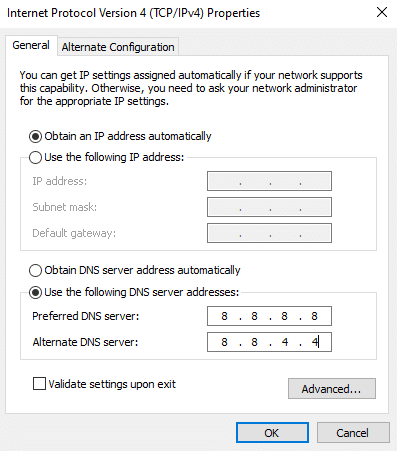
Método 13: Redefinir componentes do Windows Update
Poucas inconsistências de componentes de atualização levarão ao erro de atualização 0x80d05001 do Windows 10 em seu PC com Windows 10. Isso acontece com mais frequência se o seu componente de atualização estiver preso no estado do limbo (eles não abrem nem fecham). Esse problema pode ser corrigido rapidamente redefinindo os componentes do Windows Update em seu computador. Para corrigir os componentes corrompidos do Windows Update em seu computador, siga nosso guia sobre Como redefinir componentes do Windows Update no Windows 10.
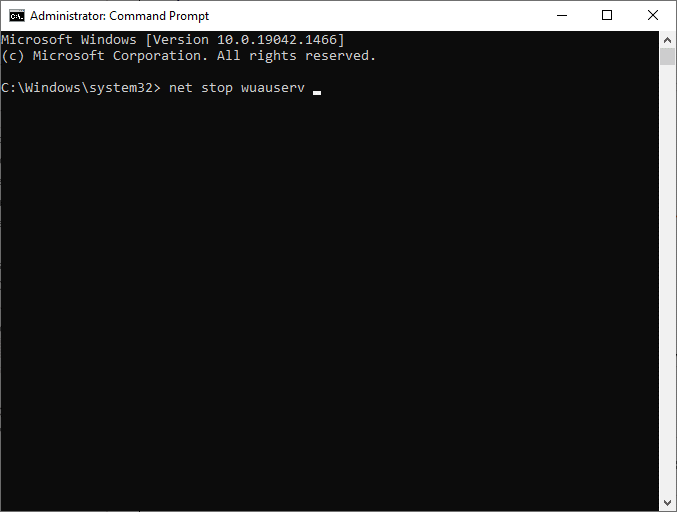
Esse processo simples envolve a execução de um conjunto de comandos no prompt de comando para que todos os serviços essenciais do Windows sejam reiniciados em seu PC com Windows 10. Depois de executar todos os comandos, verifique se você corrigiu 0x80d05001 atualização do Windows 10 ou erro da Microsoft Store.
Nota: Você pode usar uma ferramenta de reparo automatizada para corrigir o erro discutido.
Método 14: Ajustar os arquivos de registro do Windows
Em seguida, é recomendável limpar o caminho de download da atualização do Windows para corrigir 0x80d05001 atualização do Windows 10 ou erro da Microsoft Store. Você deve sempre ter cuidado ao lidar com o registro do Windows, caso contrário você pode acabar perdendo seus arquivos. Siga as etapas abaixo mencionadas para ajustar as chaves do registro, corrigindo assim o erro discutido.
1. Pressione a tecla Windows e digite Editor do Registro e clique em Executar como administrador.
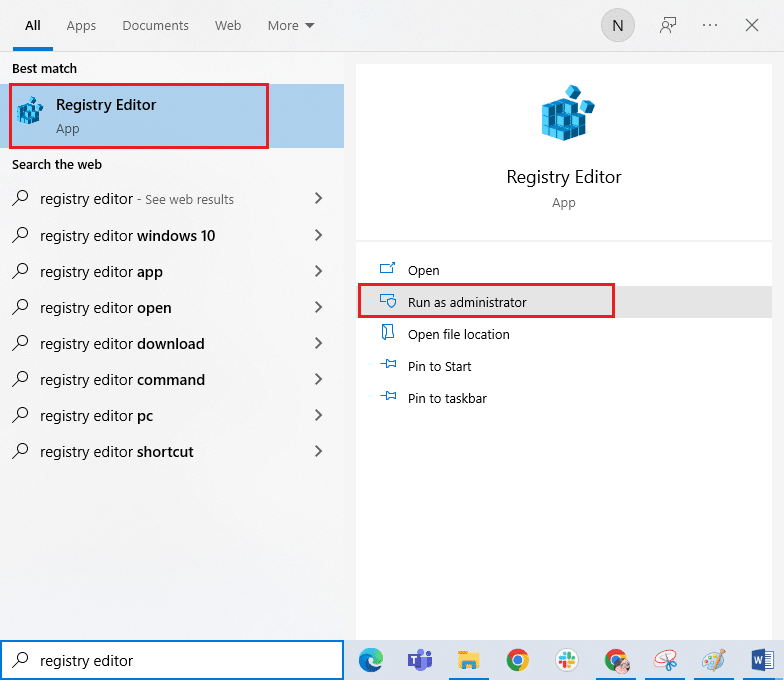
2. Agora, vá para o seguinte caminho no Editor do Registro.
HKEY_LOCAL_MACHINESOFTWAREPoliciesMicrosoftWindowsWindowsUpdate
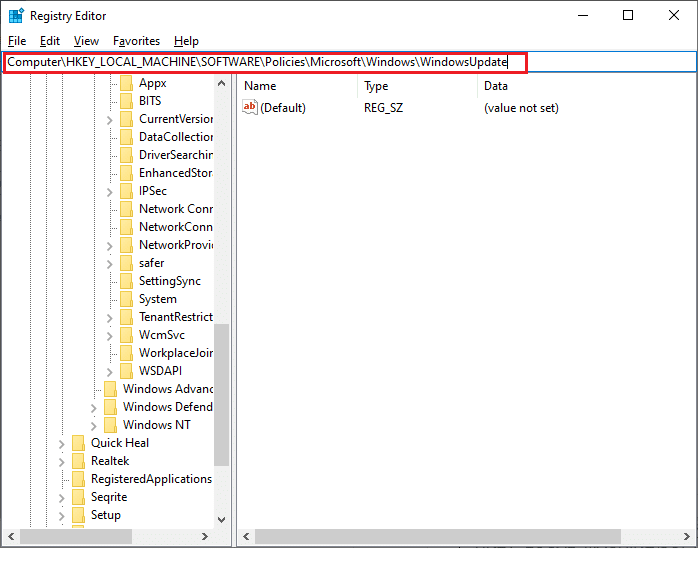
3. No painel direito, procure WUServer e WIStatusServer.
3A. Se você não conseguir encontrá-los, não poderá remover o caminho de download da atualização do Windows. Avance para o próximo método de solução de problemas.
3B. Se você puder encontrar as entradas, clique com o botão direito nelas e clique em Excluir.
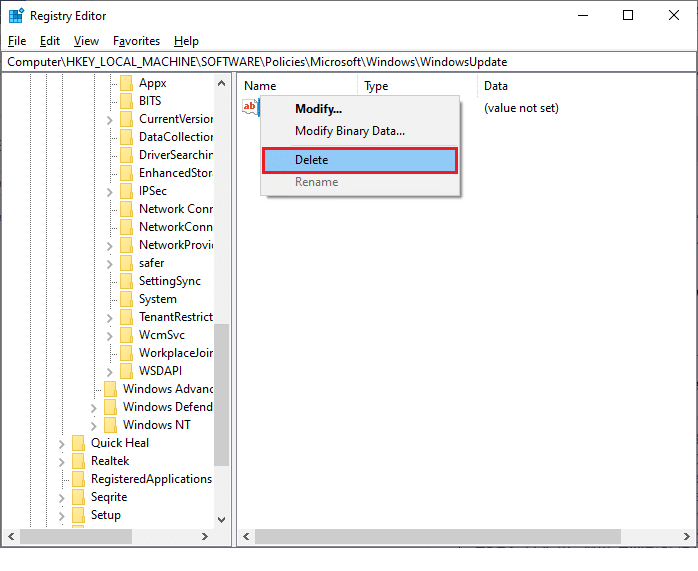
4. Por fim, reinicie o computador e verifique se você corrigiu o erro de atualização 0x80d05001 do Windows 10 ou não.
Método 15: Redefinir a Microsoft Store
A limpeza de todos os dados e do cache corrompido associado à Microsoft Store é possível redefinindo-o. No entanto, esse processo não exclui nenhum aplicativo e jogo que você já instalou. Portanto, é recomendável redefinir a Microsoft Store para corrigir o erro 0x80d05001 da Microsoft Store.
1. Pressione a tecla Windows e digite Microsoft Store, depois clique em Configurações do aplicativo.
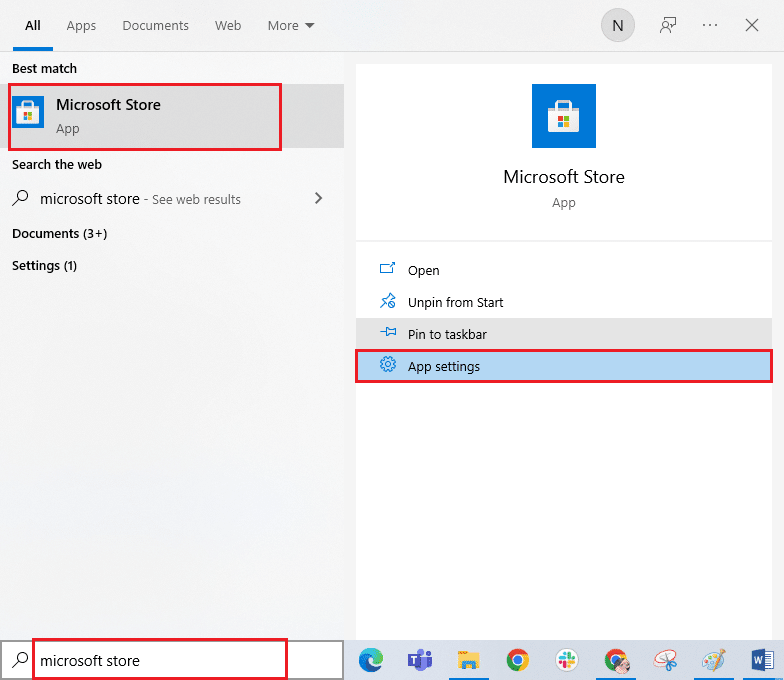
3. Agora, role para baixo na tela Configurações e clique na opção Redefinir conforme destacado.
Observação: os dados do seu aplicativo serão excluídos ao redefinir a Microsoft Store.

4. Agora, confirme o prompt clicando em Redefinir e reiniciando o computador.
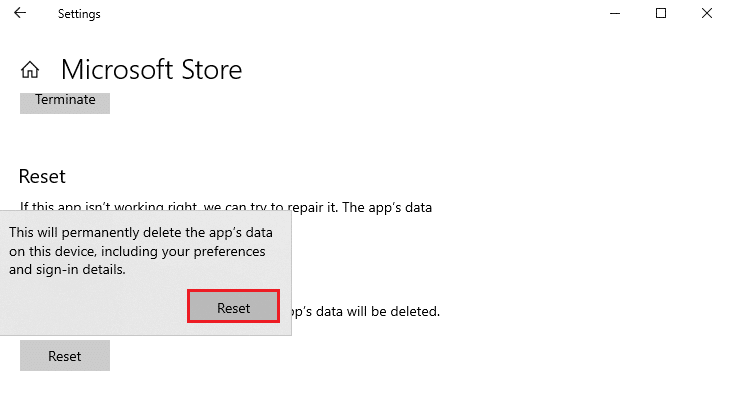
Método 16: registre novamente a Microsoft Store
Se a redefinição da Microsoft Store não corrigir o código de erro 0x80D05001 da Microsoft Store, registrá-lo novamente pode ajudá-lo. Siga conforme as instruções abaixo.
1. Pressione a tecla Windows e digite Windows PowerShell e clique em Executar como administrador.
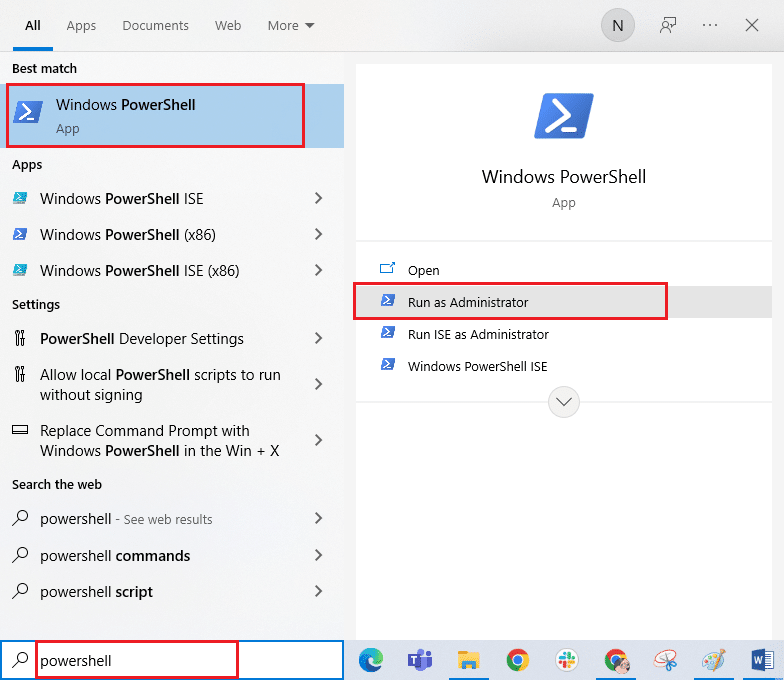
3. Agora, digite o comando fornecido e pressione a tecla Enter.
PowerShell -ExecutionPolicy Unrestricted -Command "& {$manifest = (Get-AppxPackage Microsoft.WindowsStore).InstallLocation + 'AppxManifest.xml' ; Add-AppxPackage -DisableDevelopmentMode -Register $manifest}
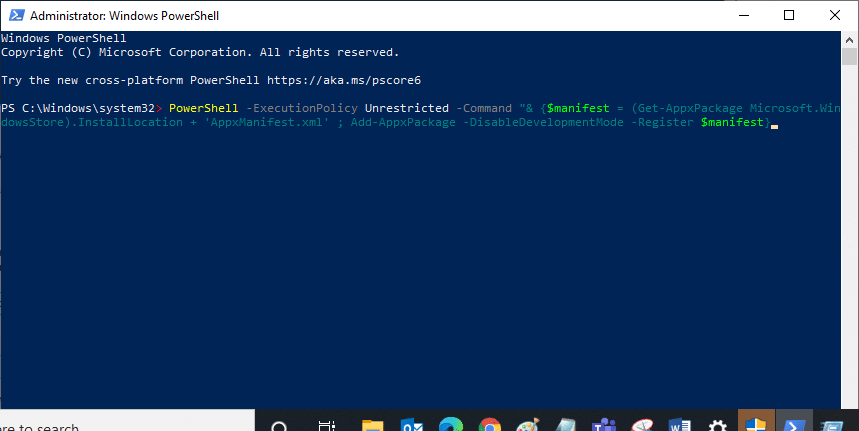
4. Aguarde a execução do comando e tente abrir a Microsoft Store. Agora, você poderá iniciar o Minecraft sem erros.
Método 17: Reinstale a Microsoft Store
Se todos esses métodos falharem em ajudá-lo a corrigir o erro discutido, você não terá outras opções além de reinstalar a Microsoft Store. Isso removerá todos os arquivos corrompidos associados ao aplicativo e nunca enfrentará o código de erro 0x80D05001 causado nos processos da Microsoft Store.
1. Lançamento Windows PowerShell como administrador.
2. Agora, digite get-appxpackage –allusers e pressione a tecla Enter.
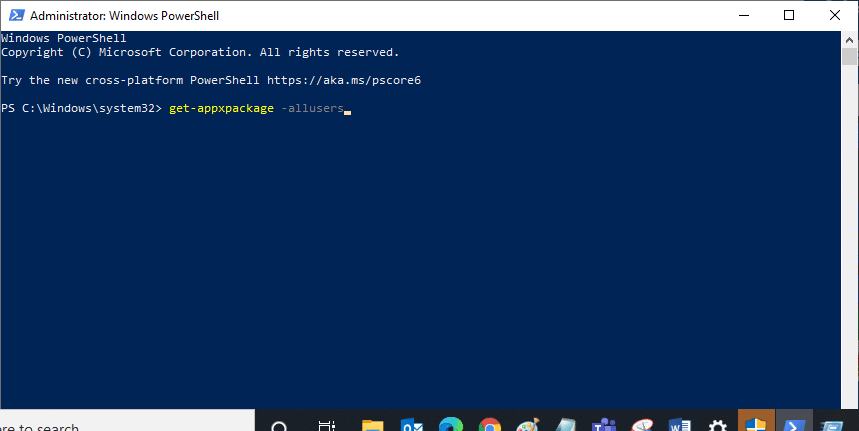
3. Agora, procure por Microsoft.WindowsStore Name e copie a entrada de PackageFullName.
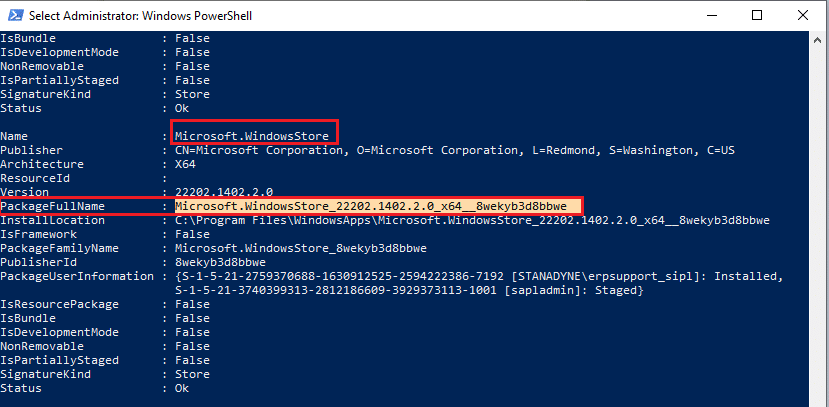
4. Agora, vá para uma nova linha na janela do PowerShell e digite remove-appxpackage seguido por um espaço e a linha que você copiou na etapa anterior. Parece,
remove-appxpackage Microsoft.WindowsStore_22202.1402.2.0_x64__8wekyb3d8bbwe
Nota: O comando pode variar um pouco de acordo com a versão do Windows que você usa.
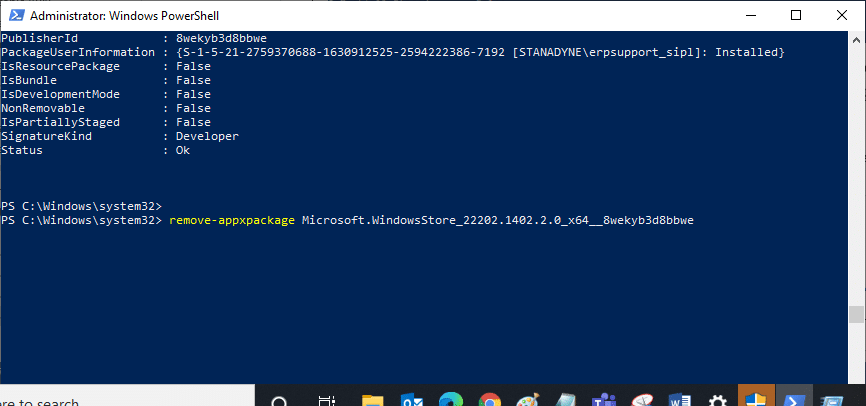
5. Agora, a Microsoft Store será excluída do seu PC. Agora, reinicie o PC.
6. Em seguida, para reinstalá-lo, abra novamente o Windows PowerShell como administrador e digite o seguinte comando.
Add-AppxPackage -register "C:Program FilesWindowsAppsMicrosoft.WindowsStore_11804.1001.8.0_x64__8wekyb3d8bbweAppxManifest.xml" –DisableDevelopmentMode
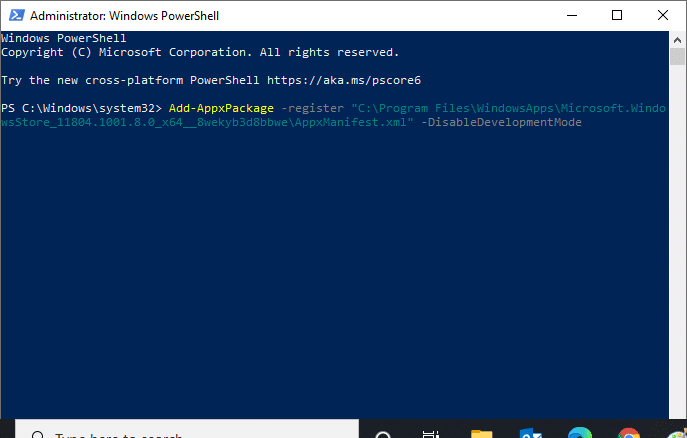
7. Finalmente, a Microsoft Store será reinstalada em seu PC e você não receberá nenhum código de erro novamente.
Método 18: Criar Novo Perfil de Usuário
Todos os erros e falhas relacionados ao perfil do usuário podem ser corrigidos criando uma nova conta de usuário. Você pode criar um novo perfil de usuário seguindo as etapas discutidas em nosso guia, Como criar uma conta de usuário local no Windows 10
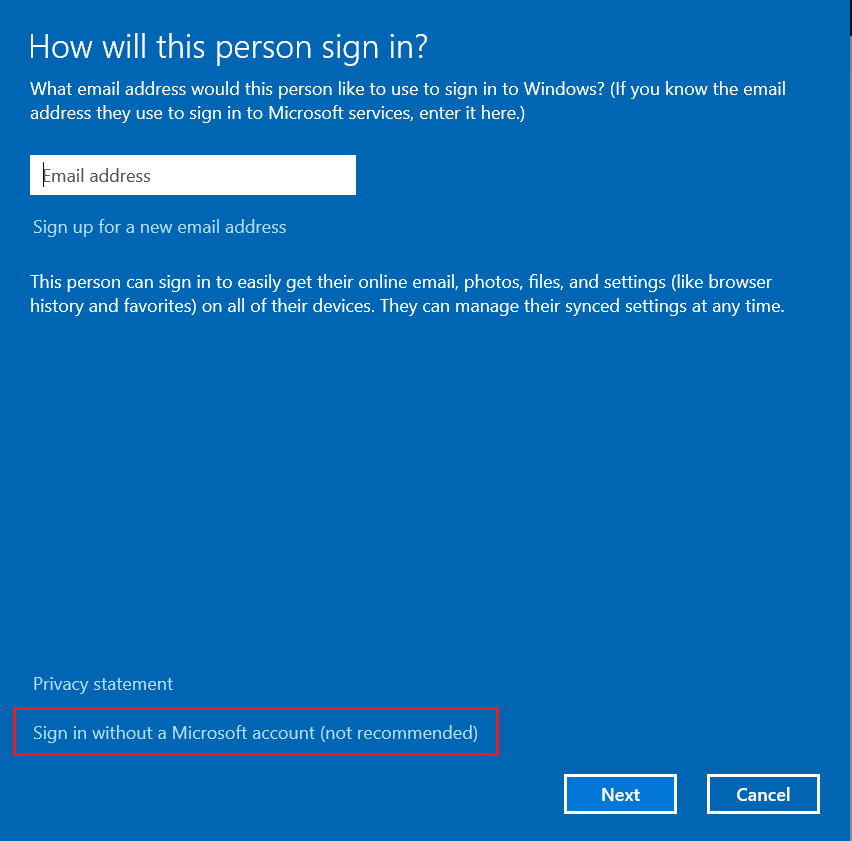
Depois de criar um novo perfil de usuário, verifique se você corrigiu o erro 0x80D05001 da Windows Store.
Método 19: Execute a restauração do sistema
Se nenhum dos métodos o ajudou, tente redefinir seu computador para a versão anterior em que estava funcionando bem. Você pode implementar facilmente o mesmo seguindo nosso guia sobre como usar a restauração do sistema no Windows 10.
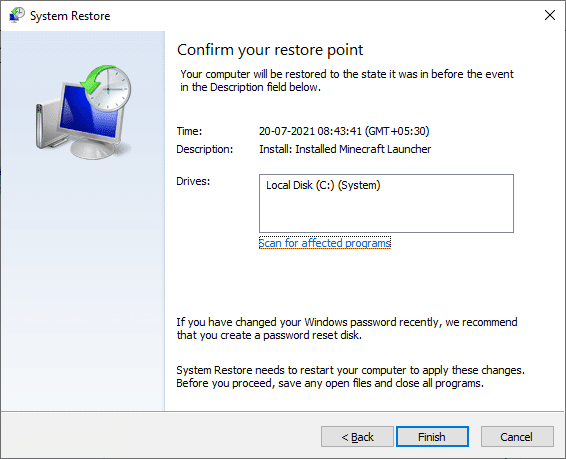
Graças a este recurso. Agora, você teria corrigido o erro de atualização do Windows 0x80D05001 ou da Microsoft Store.
Método 20: Redefinir o PC
Se você não encontrar problemas com a Microsoft Store, mas ainda enfrentar o código de erro 0x80D05001, recomendamos que você reinicie seu computador. Para resolver o problema discutido, leia e implemente as etapas em nosso guia Como redefinir o Windows 10 sem perder dados.
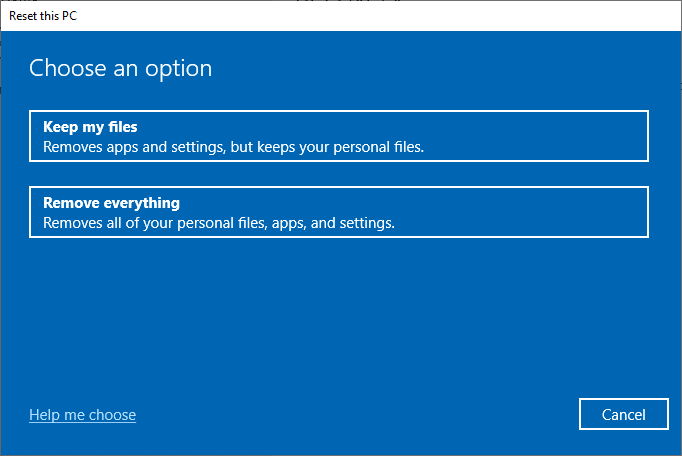
***
Esperamos que o guia tenha sido útil e você tenha conseguido corrigir o erro de atualização do Windows 10 0x80d05001. Continue visitando nossa página para mais dicas e truques legais e deixe seus comentários abaixo. Deixe-nos saber o que você quer aprender a seguir.